一�、DevOps理念
所謂DevOps是指development和Operations的組合�,中文意思就是開發和運維的簡寫�。devops理念主要是針對企業中的研發人員、運維人員和測試人員的工作理念�,是他們在應用開發����、代碼部署和質量測試等整條生命周期中協作和溝通的最佳實踐DevOps 強調整個組織的合作以及交付和基礎設施變更的自動化�����、從而實現持續集成、持續部署和持續交付。傳統的模式的開發人員只顧開發程序,運維只負責基礎環境管理和代碼部署及監控等����,其并不是為了一個共同的目標而共同實現最終的目的���,而DevOps 則實現團隊作戰�����,即無論是開發、運維還是測試,都為了最終的代碼發布、持續部署和業務穩定而付出各自的努力,從而實現產品設計�����、開發����、測試和部署的良性循環,實現產品的最終持續交付。
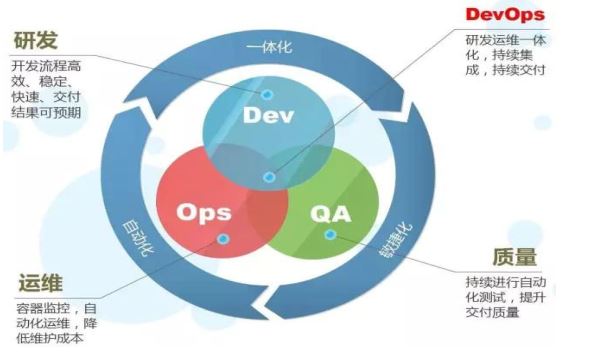
以上這張圖詮釋了什么是DevOps��,devops在研發、運維���、測試當中是三者的交集;有了devops理念�,研發開發流程高效�,穩定快速�,交付結果可預期;測試根據開發提交的代碼�,進行持續測試����,提升了交付的質量���;而運維也可以利用一些自動化部署工具�,將測試過得代碼���,部署到線上��;通過這樣一個過程��,降低了運維維護的成本;研發開發的代碼,提交到倉庫����,由測試人員從倉庫中拉去代碼進行測試����,如果這中間有bug���,測試會把測試的結果拿給開發看��,讓開發改����,經過多次修改���,代碼沒有問題�����,然后再由運維人員將測試過的代碼,部署到線上����,通常在正式部署到線上時��,一般都不會一下子將所有服務器都更新,一般采取分批部署����,灰度發布��;所謂灰度發布指在業務訪問不高的情況下,將一部分服務器從生產環境摘下�,進行代碼更新���,然后再上線���;經過一段時間新上線的代碼沒有bug���,然后再分批將其他服務器更新����;如果上線后業務有異常��,運維人員會將上線都代碼立即回滾����;這樣做可以最大化減少線上業務故障��;
devops流程
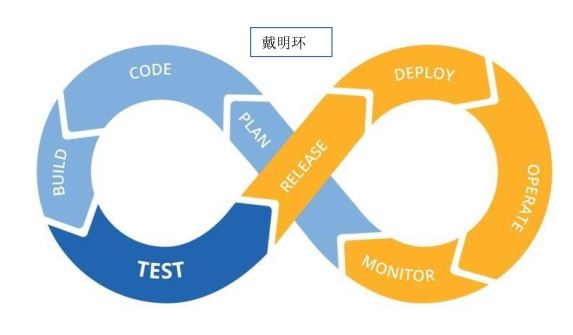
上圖是devops理念的一個流程��,從項目最早的計劃,到項目上線交付���,后續的監控形成了一個閉環,這也體現了DevOps的核心理念團隊協作�、相互協助�、持續發展��;中間任何環節出現問題��,都會將項目回退到上一步,它們之間都是環環相扣的����;比如在t測試沒有通過�����,那么測試會將測試的結果告訴開發,說代碼測試有bug��,然后研發修改���,直到測試通過才會到運維手里�,當然運維將項目部署到線上后,也要做監控����,如果上線后監控到部分指標有問題�,比如內存消耗嚴重�,cpu負載過高,這些問題運維一方面要考慮服務器本身是否有問題����,另一方面要考慮代碼的問題�����;所以運維要和開發共同去協作,最終將問題解決�����;
持續集成(Continuous integration)簡稱CI�;所謂持續集成指多名開發者在開發不同功能代碼的過程當中���,可以頻繁的將代碼行合并到一起并切相互不影響工作�����。
持續部署(continuous deployment)簡稱CD�����;持續部署指是基于某種工具或平臺實現代碼自動化的構建、測試和部署到線上環境以實現交付高質量的產品,持續部署在某種程度上代表了一個開發團隊的更新迭代速率。
持續交付(Continuous Delivery)簡稱CD�����;持續交付是在持續部署的基礎之上�,將產品交付到線上環境,因此持續交付是產品價值的一種交付,是產品價值的一種盈利的實現�。
devops中常用的工具
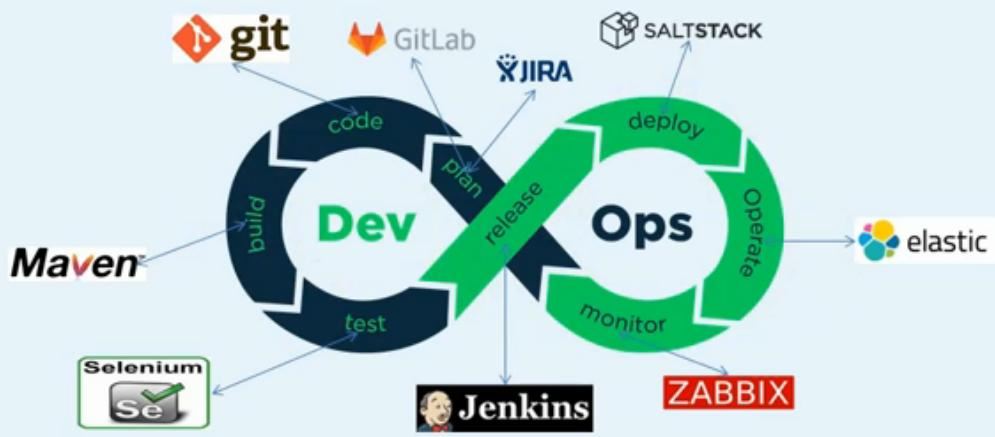
jenkins在devops中主要做持續集成的工作�����,它可以將開發寫的項目代碼從代碼倉庫中拉去下來,進行代碼掃描、編譯����、測試��,部署到線上;
jenkins是java語言編寫的一款高度插件化的軟件,它的很多功能都是由插件實現���,擴展功能我們安裝對應的插件即可,非常方便靈活;除此之外��,jenkins還可以在多臺機器上進行分布式地構建和負載測試����。Jenkins是根據MIT許可協議發布的�����,因此可以自由地使用和分發���。
了解了上面的簡介��,我們再來說說jenkins的部署�����;
二、環境準備
硬件環境:內存建議4G+,Cpu:建議4核;當然根據自身環境的規模�,確定硬件配置是比較妥當的做法���;
準備java環境
1����、安裝java8
提示:java8我們可以直接安裝openjdk���;也可以去oracle官網下載二進制包解壓安裝���;我這里直接安裝oracle的rpm包jdk����;
驗證java環境
提示:如果安裝了jdk以后,一定要確認能夠使用java -version打印出java對應的版本���,打印出版本說明我們安裝的java環境才沒有問題��;以上是yum安裝rpm包的方式部署java環境���;
配置二進制包java環境
以上把jdk安裝到/usr/local/目錄下����,接下來到處java環境
驗證:重啟服務器�����,等服務器啟動好了�,看看在命令行能否使用java -version命令打印出對應java8的版本信息
提示:如果重啟后使用java -version能夠看到對應java的版本����,說明java環境就沒有問題;
準備好java環境��,接著我們下載去官網下載jenkins��;jenkins的官方網站是https://www.jenkins.io/��;找到download頁面,選擇對應的系統

提示:官方告訴我們說�,配置jenkins的倉庫�����,然后使用yum install jenkins 命令來安裝jenkins;并且官方建議使用openjdk��;
安裝openjdk
驗證java環境

2����、配置jenkins倉庫
三、安裝jenkins
查看jenkins安裝了那些文件
提示:/etc/sysconfig/jenkins是jenkins的配置文件�;/usr/lib/jenkins/jenkins.war這個是jenkins的主程序war包�����;/var/lib/jenkins這個是jenkins的數據目錄�,通常這個目錄我們應該掛載一個較大的存儲,后續jenkins拉取代碼就存放在此處���;/var/log/jenkins這個是jenkins的日志存放目錄;
編輯jenkins的配置文件
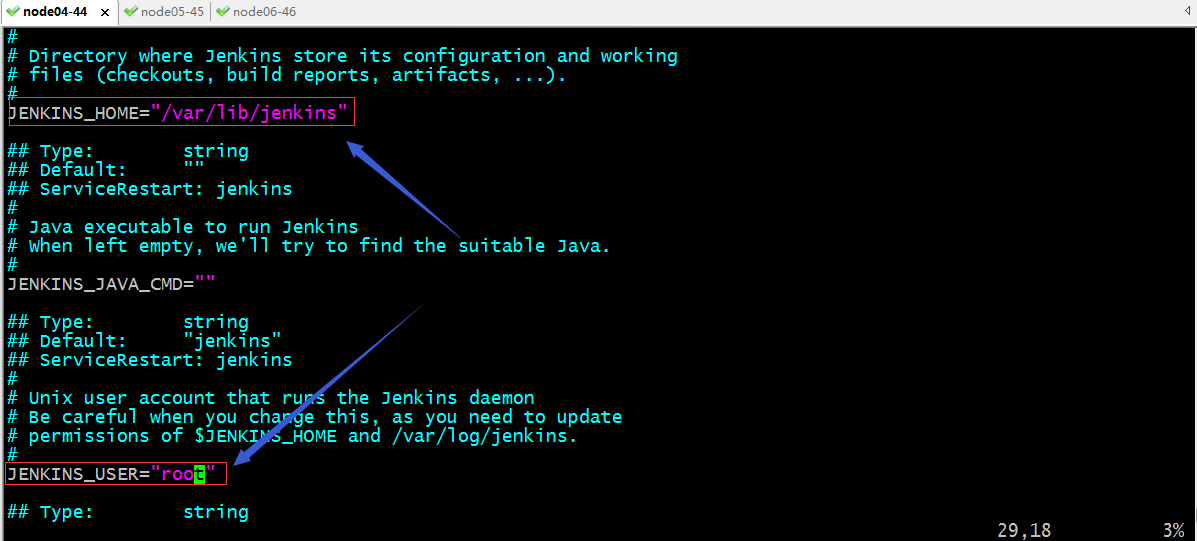
提示:JENKINS_HOME用來指定jenkins的數據目錄��;默認是在/var/lib/jenkins目錄��;JENKINS_USER是用來指定jenkins的啟動用戶�����,默認是jenkins�����;如果不更改啟動用戶,使用默認用戶�����,后續我們拖代碼����,編譯,測試都是基于這個用戶的權限去做�,所以后續要注意其他服務器上對這個用戶的權限�����;通常jenkins平臺都不會對外,都是在內網中使用�����,所以更改成root也是可以的�,如果你不想麻煩���,建議修改成root��;后續其他配置幾乎不用更改�����,保存上面的配置,我們就可以啟動jenkins了;
啟動jenkins����,并把它設置為開機啟動
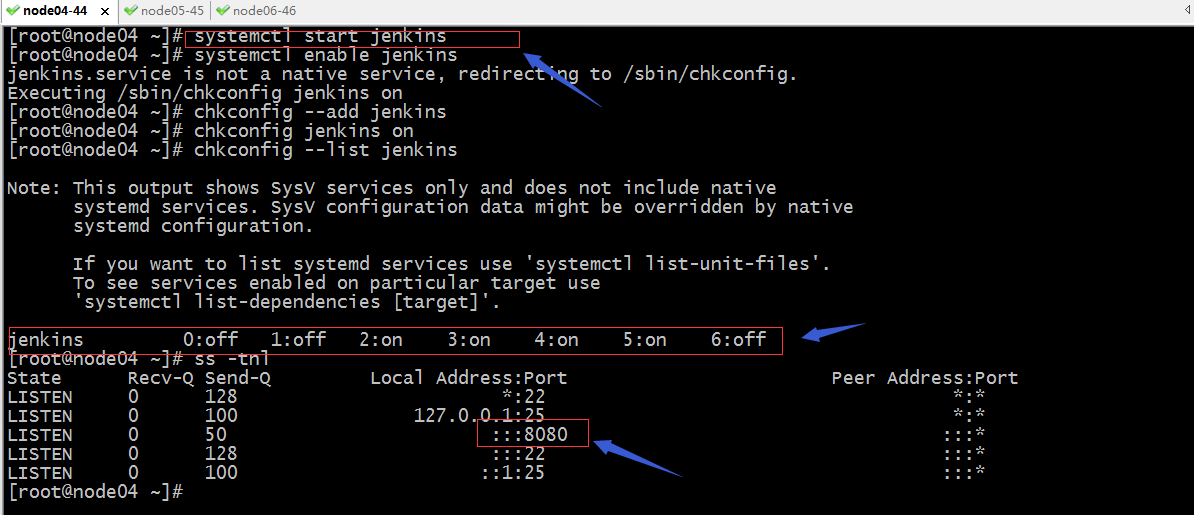
提示:設置jenkins開機啟動�,需要用chkconfig命令去設置�����,原因是它沒有提供unit file腳本文件��;當然啟動也是可以使用service命令去啟動;
用瀏覽器訪問8080端口
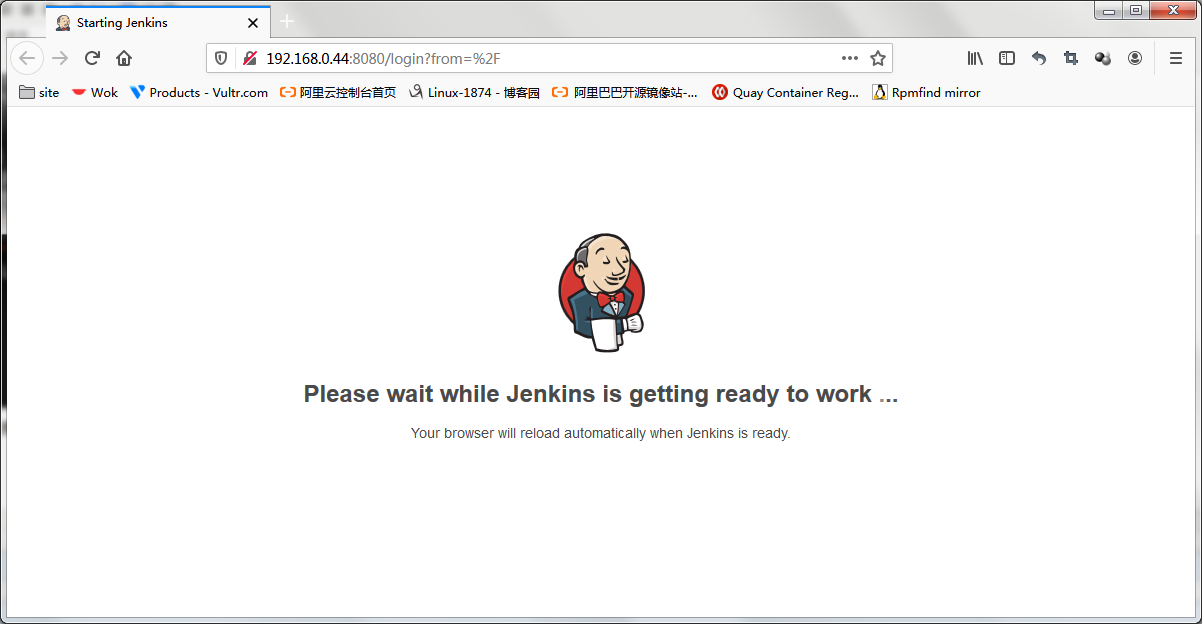
提示:jenkins的啟動稍微有點慢,我們這里耐心等待就好�;如果內存小了���,會等很久才起來�;
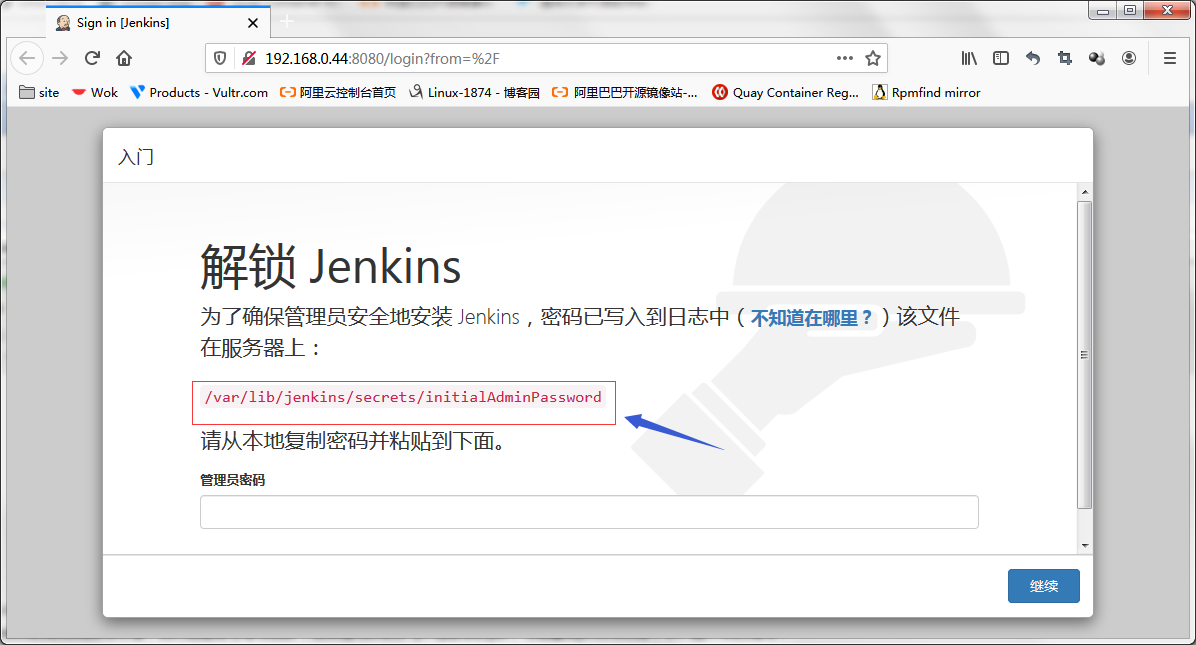
提示:這里提示我們把上面輸入管理員密碼�����;這個管理員密碼默認保存在/var/lib/jenkins/secrets/initialAdminPassword�,我們把密碼復制過來貼到此處就好����;
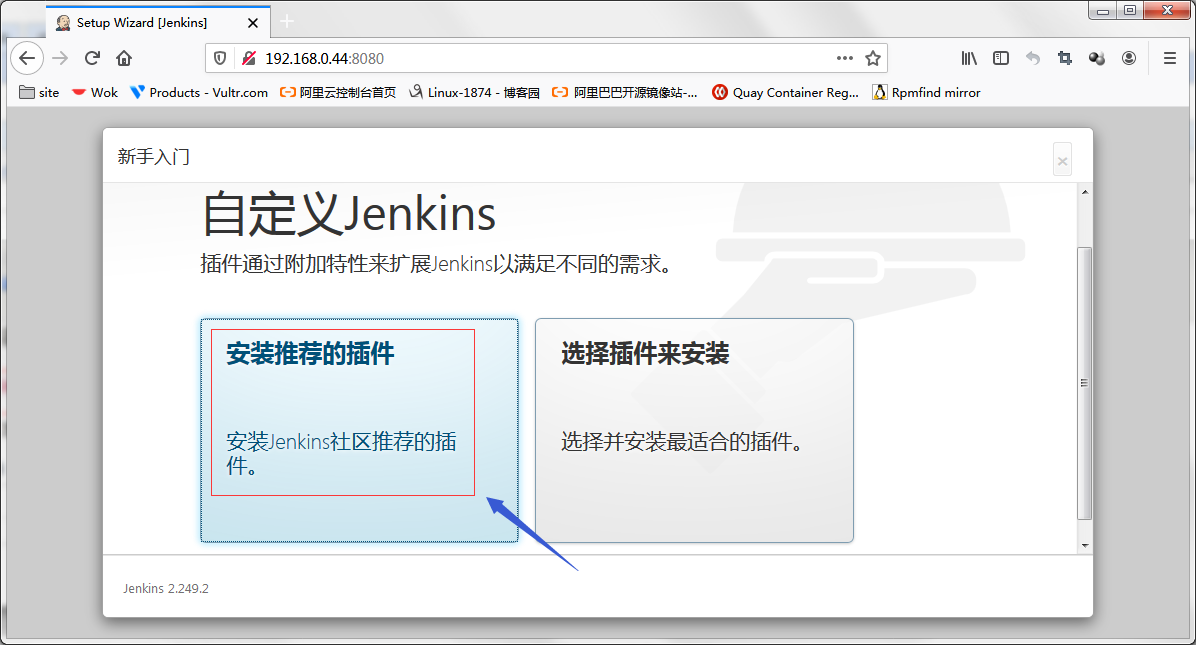
提示:這里我們選擇推薦安裝就好�����,因為第一次運行�����,我們也不知道安裝那些插件,后續如果用到其他插件�����,我們再安裝即可��;
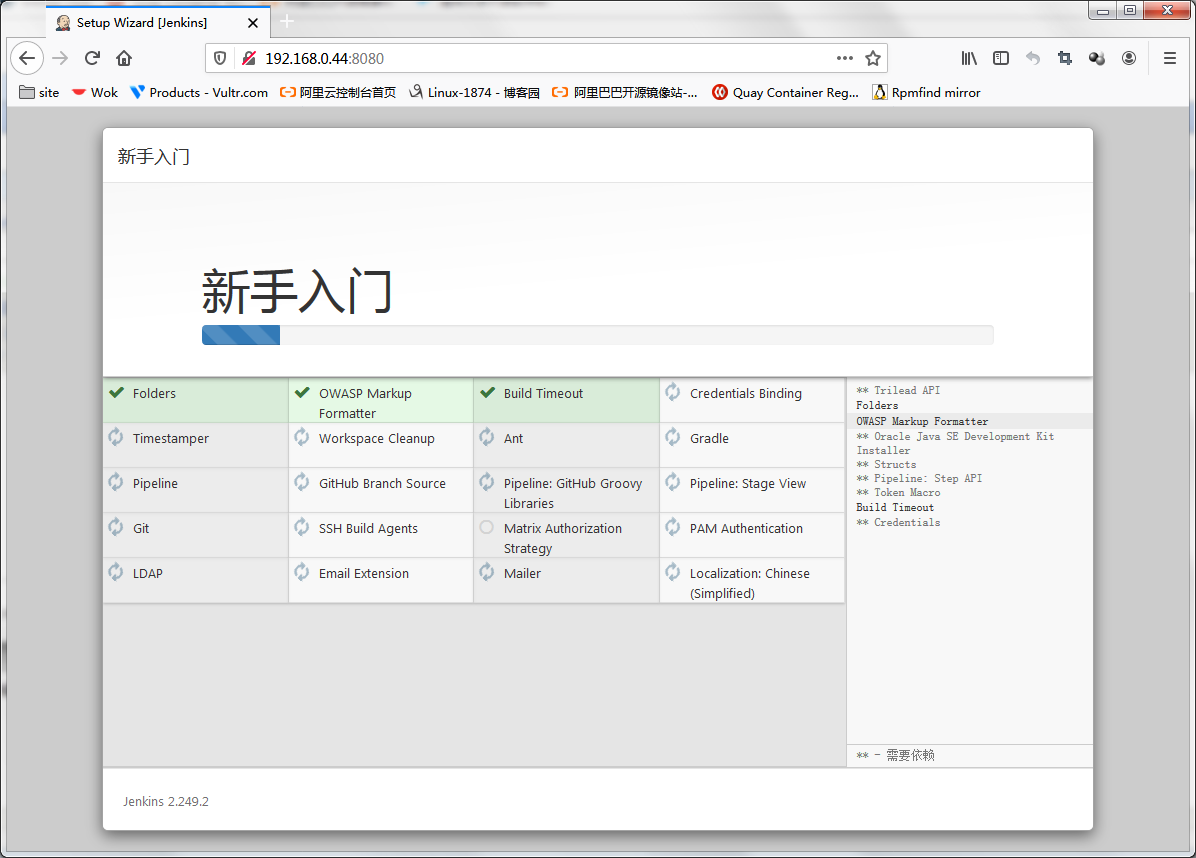
提示:這里我們耐心等待插件全部安裝好����;這里安裝插件和本地服務器網絡有關,如果在這一步插件有些沒有安裝成功��,可以重試�����,或者直接到jenkins主頁里面的插件管理里面找到對應的插件����,安裝即可���;
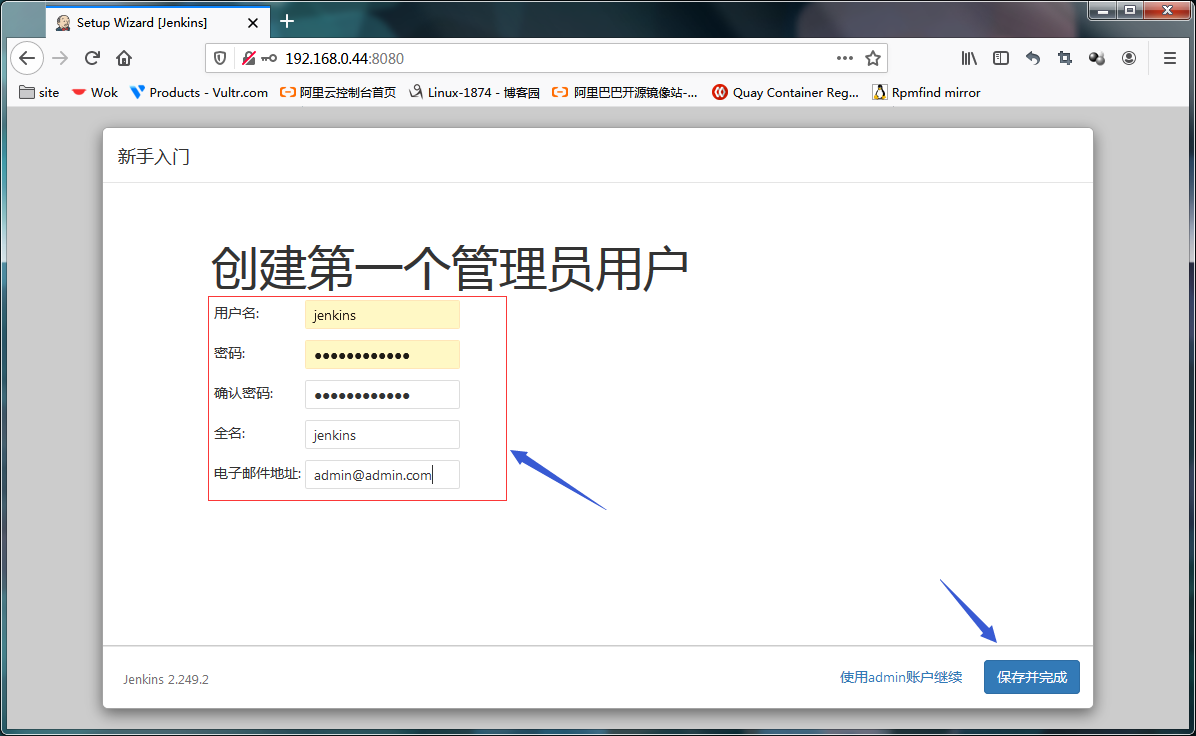
提示:這里是創建一個管理員帳號���,如果我們不想使用默認的admin帳號可以創建一個管理員帳號�,當然我們也可以直接使用admin帳號�;
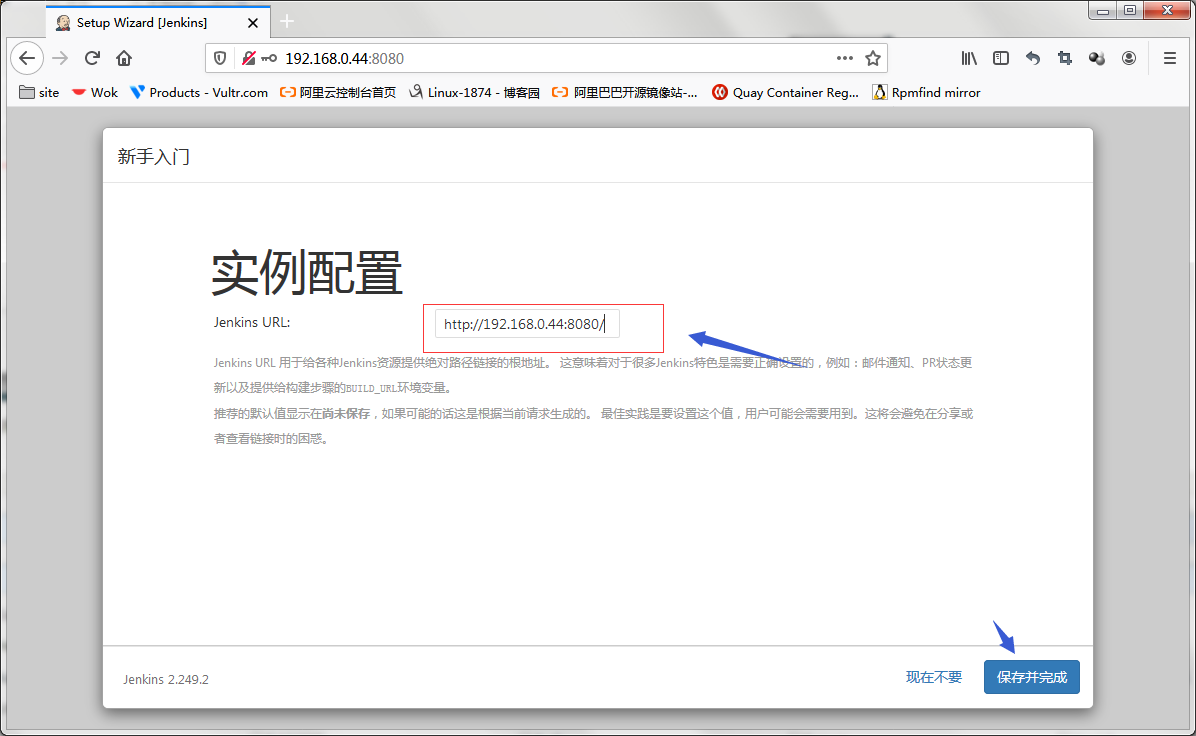
提示:這里是填寫訪問jenkins的url地址;保持默認就好��;
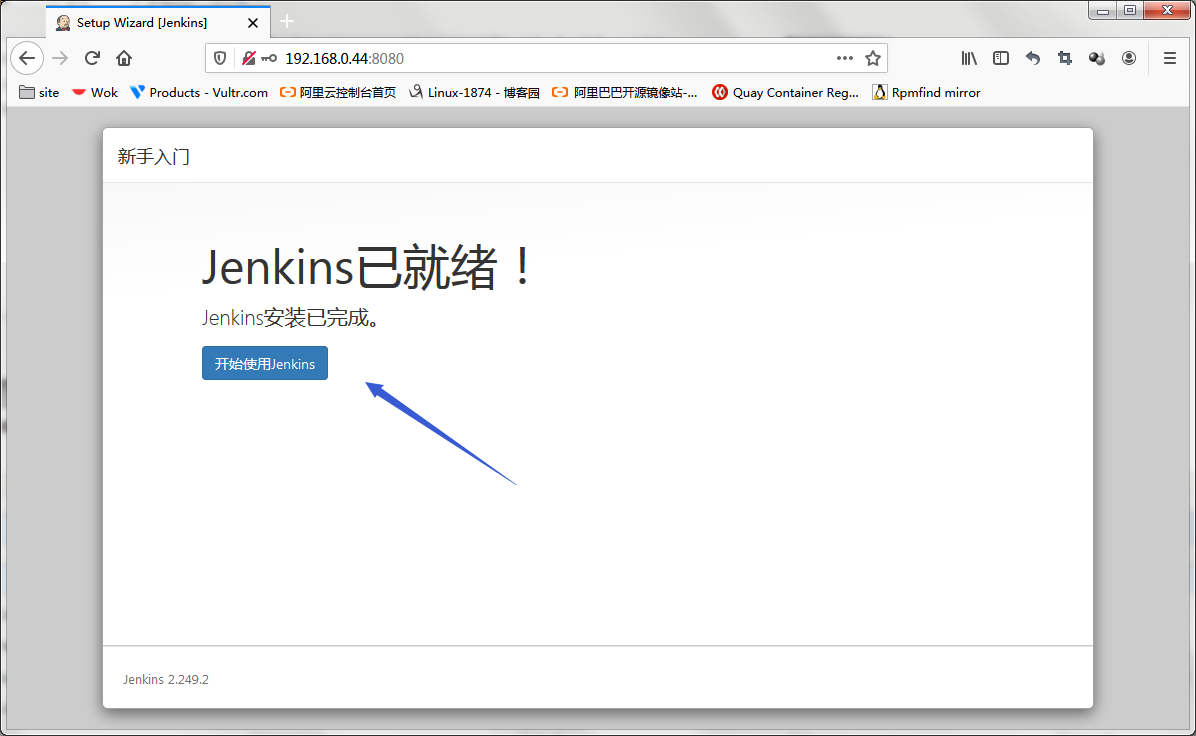
提示:到此jenkins就安裝好了�����;我們可以點擊開始使用jenkins����,看看jenkins的首頁��;
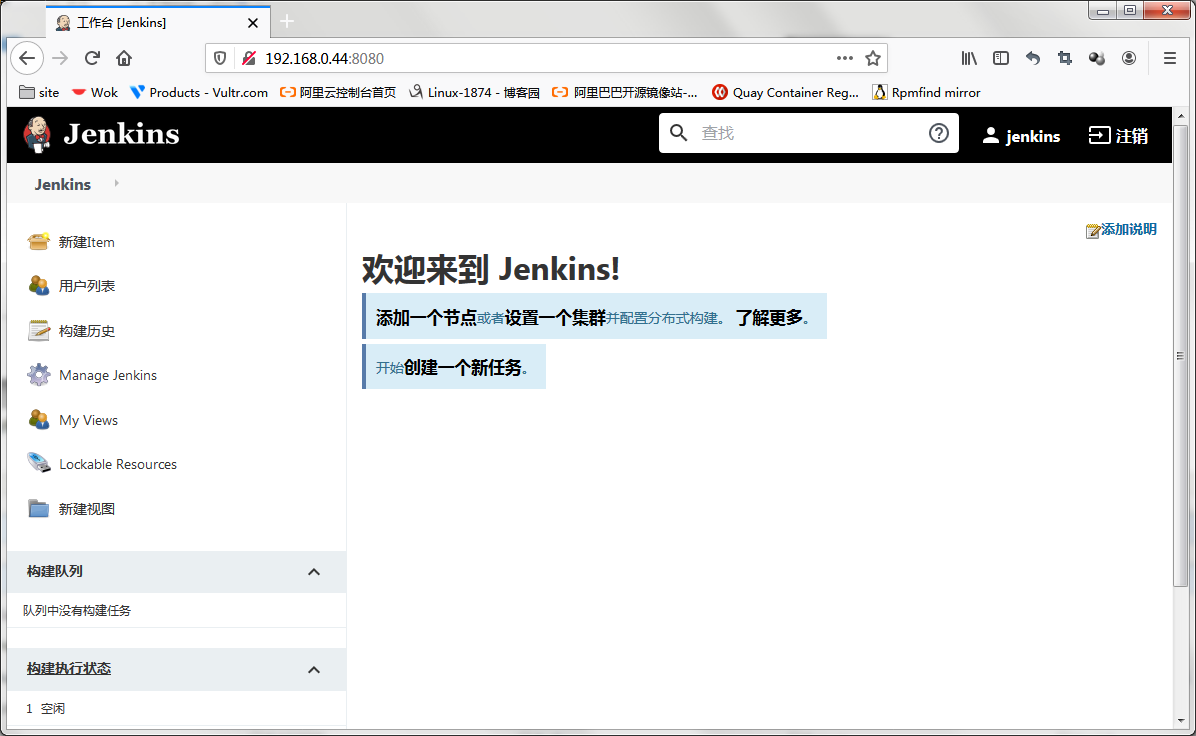
提示:這里有些地方漢化的不是很好��,重啟jenkins再登錄jenkins就好了;
好了jenkins首頁就長這樣��,到此jenkins的初始化配置就完成了���;后續我們可以在里面用到什么功能再下載相應的插件��,配置對應的功能就好���;
到此這篇關于持續集成工具之Jenkins安裝部署的文章就介紹到這了,更多相關持續集成工具Jenkins內容請搜索腳本之家以前的文章或繼續瀏覽下面的相關文章希望大家以后多多支持腳本之家���!
您可能感興趣的文章:- Node.js環境下Koa2添加travis ci持續集成工具的方法
- jenkins安裝及其配置筆記
- Jenkins的安裝配置詳解
- centos 7系統下安裝Jenkins的步驟詳解
- 詳解jenkins自動化部署vue
- jenkins中通過Publish Over SSH插件將項目部署到遠程機器上的講解說明